Dual SIM の Android機1台でソフトバンク3G(銀SIM)とMVNOデータSIMを使う方法まとめ [通信]
【注意】Android9以降のOSでは、メールアプリとの相性によっては本記事内容の一部が適用できないことがあるようです。末尾の追記を参照してください。
ここ数年、MVNOのいわゆる「格安SIM」を入れたスマートフォンをデータ通信に使い、同時に通話、SMS、MMS(キャリアメール)用途のスマートフォンを別に持ち歩く「2台持ち」生活を続けていました。毎月の通信費用はかなり安くつくのですが、やはり2台持ちは少々鬱陶しかったので、思い切って Dual SIM(DSDS)機を購入して1台に集約したスッキリ生活を始めることにしました。
通話用のSIMは Softbank 3Gのガラケー用のいわゆる「銀SIM」で、スマートフォンでも問題なく使えるのですが、このSIMでMMSを使うための設定方法が公式に案内されていないようで、Dual SIM機でうまく使うための設定に少々試行錯誤しました。自分の備忘もかねて設定内容をここに記録しておきます。
参考にされる方はすべて自己責任でお願いします。
(1) SIMと契約内容
① 通話、SMS、MMS用
Softbank 3G(銀SIM)
オレンジプランエコノミー + ウェブ使用料
(3G用ならホワイトプラン等どんなプランでもよいと思われます)
MMS以外のデータ通信をしない前提なので、パケットし放題は契約していません。
② データ通信用(MVNO)
Biglobe SIM
3ギガプラン(旧エントリープラン)
(ドコモのMVNOなら何でも問題ないはずです)
(2) 使用するスマートフォン
HUAWEI Mate 9(Dual SIM Dual Standby 機能あり)
《メーカの製品紹介ページ》
(3) 実現したいこと
① Softbank での通話、SMS、MMS
② Softbank MMS のWi-Fiでの利用
③ MVNO でのデータ通信
④ 以上をSIM切替操作をできるだけ少なくして利用したい
試行錯誤の結果、上記の内容がほぼ問題なく可能になりました。
以下、その方法です。
(4) Dual SIM のセット
SIM1 に Softbank 銀SIMを、SIM2 に MVNO(Biglobe SIM)をセットします。
これを逆にするとSIMの切替に非常に手間がかかる羽目になりうまくいきません(後述)。
(なお、Softbank の銀SIMは標準サイズしか提供されておらず、この機種はnanoサイズなので物理的加工が必要になりますが、そこは省略します。)
Dual SIM機の場合は「設定」に「デュアルカード設定」というメニューがあります。それを選択し、次の画像のように「デフォルトのデータ通信」をSIM2に、「デフォルトの通話用SIM」をカード1に設定します。
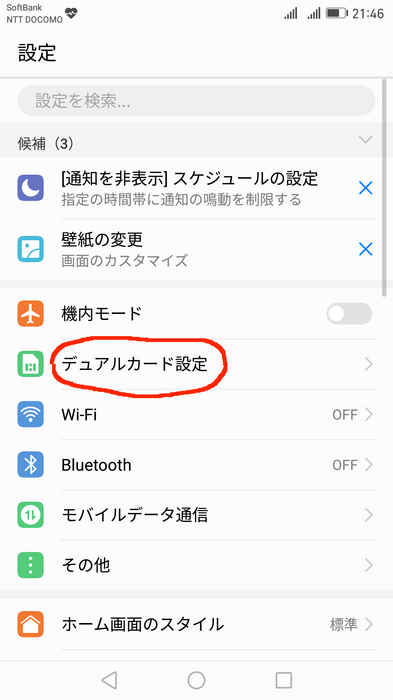
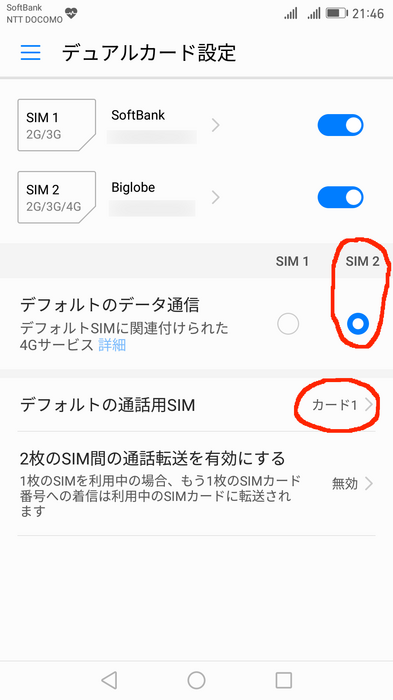
ここまでの作業で、Softbank での通話とSMS送受信ができるようになります。SMSは例えば標準の「メッセージ」アプリで可能です。
(5) MVNO のアクセスポイント(AP)の設定
Dual SIM機の場合、アクセスポイントは各SIMごとに設定することになります。MVNOをSIM2にセットしましたので、データ通信するためにはSIM2の方のアクセスポイントを設定します。これは各MVNO事業者の公式案内どおりにどおりにすれば問題ありません。Biglobe の場合は次の画像のように、「設定」→「その他」→「モバイルネットワーク」→「カード2のネットワーク」の「アクセスポイント名」と進んで、あらかじめ設定されているAPを選択するだけです。
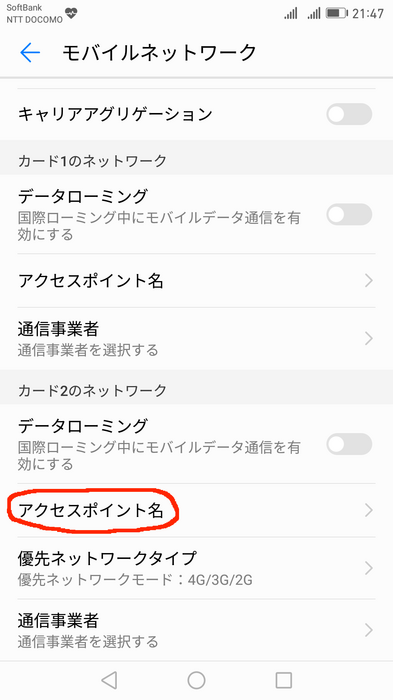
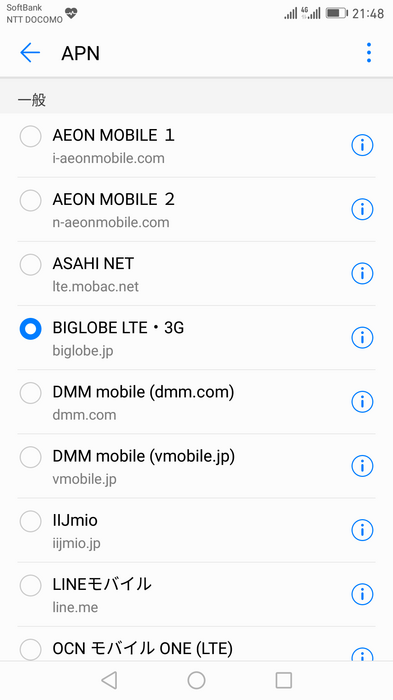
これで、MVNOによるデータ通信ができるようになります。
(6) Softbank のAPとMMSアプリの設定
Softbank でMMSを使うための設定は少々やっかいです。まずは公式案内のページに従ってAP設定してみましたが、(銀SIMで使うことを想定していないからか)MMSの送受信もWi-Fi接続設定もできませんでした。
色々試行錯誤しましたが、最終的に次のサイトの内容どおりにやってみたらすべてうまくいきました。
サイトの作者様に感謝します。
《ソフトバンク銀SIMに関するAPN設定》
以下、あらためて設定方法を記載します。
① 「SoftBankメール」アプリのインストール
はじめに、ソフトバンクのサイトからMMSを使うための「SoftBankメール」アプリをインストールします。
② Wi-Fi接続設定用のAP設定
続いて、Wi-Fi接続設定のために一度だけ用いるAPを設定します。
「設定」→「その他」→「モバイルネットワーク」→「カード1のネットワーク」の「アクセスポイント名」と進み、メニューから「新しいAPN」を選んで次の内容を手作業で設定します。
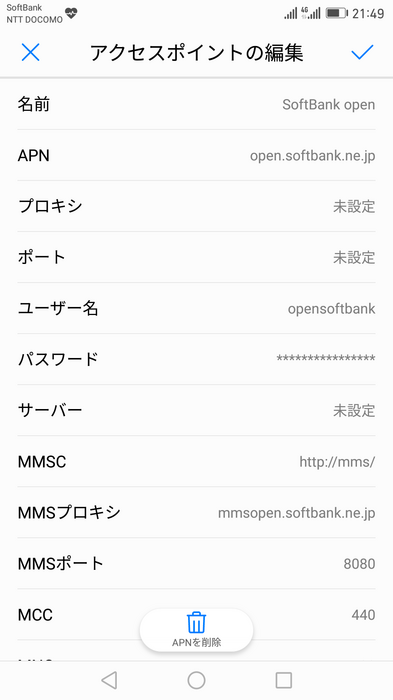
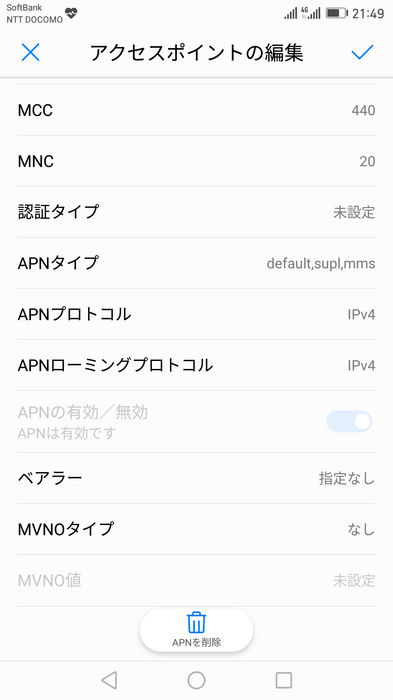
ここで名前は何でもかまいません。パスワードは ebMNuX1FIHg9d3DA です。
APが設定できたら、SIM1のAPとしてこれを選択します。
③ Wi-Fi接続設定
「設定」→「デュアルカード設定」で「デフォルトのデータ通信」をSIM1に切替え、「SoftBankメール」アプリを起動します。このときWi-Fiのオン・オフはどちらでも構いません。
起動直後に「Wi-Fi接続設定」の案内メッセージが出ると思うので、その指示どおりに進んでWi-Fi接続設定を行います。出ない場合は「設定」→「送受信設定」→「Wi-Fi接続設定」と操作します。
しばらく待つと、Wi-Fi接続設定が成功するはずです(SIM切替直後のタイミングによっては失敗する場合もありますので、そのときは再度実行してみてください)。
成功したら、メールアプリの「設定」→「送受信設定」→「受信設定」→「受信方法」を「通知のみ」に設定し、アプリを終了して「設定」→「デュアルカード設定」の「デフォルトのデータ通信」をSIM2に戻します。
これで、Wi-FiによるMMSの送受信ができる状態になりました。
④ MMS送受信用のAPの設定
次に、Softbank の3G電波を用いてMMSだけを使うためのAPを設定します。この作業を行わなくても先に設定したAPでMMSは使えるのですが、データ通信もできてしまうためにうっかり Softbank で大量のデータ通信をしてパケ死する危険性があるので、それを防止するためにあえてデータ通信を遮断するAPを設定するわけです(この方法でデータ通信を完全に遮断するかどうかは保証しません)。
先ほどと同様に「設定」→「その他」→「モバイルネットワーク」→「カード1のネットワーク」の「アクセスポイント名」と進み、メニューから「新しいAPN」を選んで次の内容を手作業で設定します。
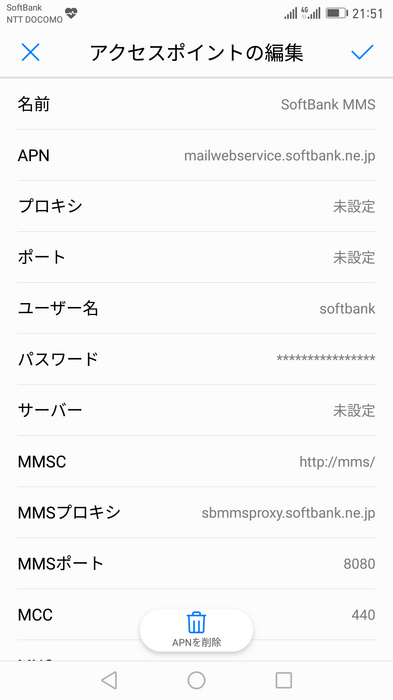
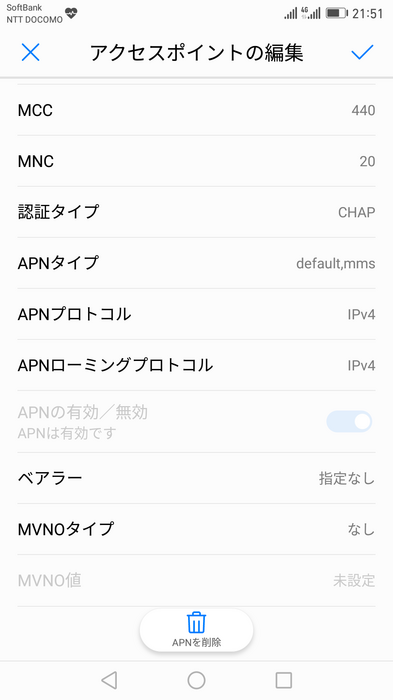
ここで名前は何でもかまいません。パスワードは qceffknarlurqgbl です。
APが設定できたら、SIM1のAPとしてこれを選択します。
最後に、「設定」→「デュアルカード設定」で「デフォルトのデータ通信」がSIM2になっていることを確認します。
設定は以上で終わりです。
(7) 使い方
普段は「デュアルカード設定」で「デフォルトのデータ通信」をSIM2にしておきます。これは普段はデータ通信を主体に使うことと、Softbank で不要なデータ通信をして課金されてしまうのを防止するためです。一応アクセスポイントの設定でMMS以外のデータ通信ができないようにはなっているはずですが、保証の限りではありませんので。
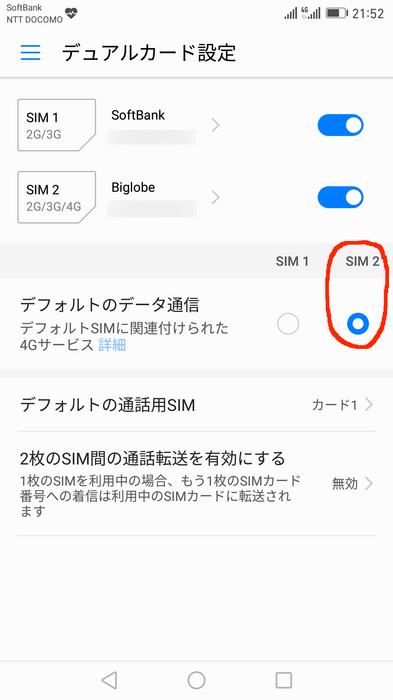
この状態で、次のことができます。
① MVNO によるデータ通信
② Softbank による通話、SMS、MMS着信通知(実はこれもSMS)
③ Wi-Fi通信可能状態での Softbank によるMMS送受信
SMSはどんなアプリでもよいですが、MMSと同じ「SoftBankメール」アプリを使うのが便利でしょう。
残る、
④ Wi-Fi通信不能状態での Softbank によるMMS送受信
を行う場合には、一手間必要です。それは、
「設定」→「デュアルカード設定」で「デフォルトのデータ通信」をSIM1に切替え
を行うことです。これだけでMMSの送受信が可能になります。切替直後には失敗することもありますが、再度トライしたら成功するはずです。
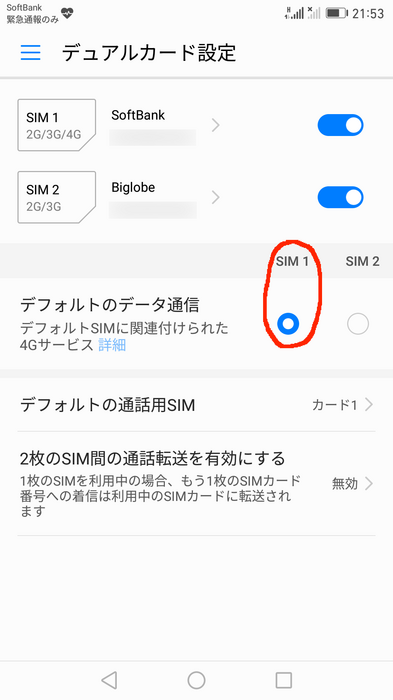
MMSの着信通知はSIMの状態に関わらずSMSで来ますので、MMSの着信を見落とす心配もありません。
送受信が終わったら「デフォルトのデータ通信」をSIM2に戻すことをお忘れなく。
なお、これらの切替のために「デュアルカード設定」のショートカットを作っておくと便利です。
(8) 最後に
まだこの設定状態で数日間使用しただけですが、Softbank 側に不要なデータ通信が行われている様子もなく、1台のスマートフォンで快適かつ安価に Dual SIM 生活が送れています。
そもそもどうしてMVNOで通話もすべて行わないのかというと、一応昔から使っている電話番号とキャリアメールを捨てられないというのと、特に通話は品質や信頼性の観点からキャリアの使用にこだわっている、という理由があります。こういう考えの人には Dual SIM のメリットは大きいと思います。
最後に、SIM1とSIM2を入れ替えて Softbank をSIM2に設定したらどうなるか、ということですが、「MMSに関するすべての操作(送受信やWi-Fi接続設定)を行うためにいちいちSIM1を無効にする必要がある」という悲惨な状況になることがわかりました。これではさすがに不便でしょうがないので、Softbank はSIM1に挿すに限るということになります。
以上です。
(追記)2019/4/21
この環境設定した私の端末を最近 Android8 から Android9 にバージョンアップしたところ、ソフトバンクメールのWiFi接続が正常に動作しなくなりました(WiFi接続設定が勝手に解除されたり、SIMをSoftbank側に切替えないとWiFi送受信しなかったりする)。
HUAWEI公式のツールで Android8 に戻したところ、元どおりにWiFi送受信するようになりました。
Android9 へのバージョンアップを考える際にはご注意ください。
参考までに現在の私の端末環境を記載しておきます。
端末名:HUAWEI Mate 9
型番:MHA-L29
Androidバージョン:8.0.0(これで正常に動作するが9に上げるとアウト)
Softbankメールアプリのバージョン:7.0.5
(追記)2019/11/24
前追記の関係ですが、Android9の環境で、ソフトバンクメールアプリを最新にしたところ、やはりWiFi接続設定が勝手に解除されることが時々あるようです。携帯電波(3G)でのMMS送受信は問題ありません。下記の環境で状況を確認中です。
端末名:HUAWEI P30
型番:ELE-L29
EMUIバージョン:9.1.0
Androidバージョン:9
Softbankメールアプリのバージョン:8.0.1
ここ数年、MVNOのいわゆる「格安SIM」を入れたスマートフォンをデータ通信に使い、同時に通話、SMS、MMS(キャリアメール)用途のスマートフォンを別に持ち歩く「2台持ち」生活を続けていました。毎月の通信費用はかなり安くつくのですが、やはり2台持ちは少々鬱陶しかったので、思い切って Dual SIM(DSDS)機を購入して1台に集約したスッキリ生活を始めることにしました。
通話用のSIMは Softbank 3Gのガラケー用のいわゆる「銀SIM」で、スマートフォンでも問題なく使えるのですが、このSIMでMMSを使うための設定方法が公式に案内されていないようで、Dual SIM機でうまく使うための設定に少々試行錯誤しました。自分の備忘もかねて設定内容をここに記録しておきます。
参考にされる方はすべて自己責任でお願いします。
(1) SIMと契約内容
① 通話、SMS、MMS用
Softbank 3G(銀SIM)
オレンジプランエコノミー + ウェブ使用料
(3G用ならホワイトプラン等どんなプランでもよいと思われます)
MMS以外のデータ通信をしない前提なので、パケットし放題は契約していません。
② データ通信用(MVNO)
Biglobe SIM
3ギガプラン(旧エントリープラン)
(ドコモのMVNOなら何でも問題ないはずです)
(2) 使用するスマートフォン
HUAWEI Mate 9(Dual SIM Dual Standby 機能あり)
《メーカの製品紹介ページ》
(3) 実現したいこと
① Softbank での通話、SMS、MMS
② Softbank MMS のWi-Fiでの利用
③ MVNO でのデータ通信
④ 以上をSIM切替操作をできるだけ少なくして利用したい
試行錯誤の結果、上記の内容がほぼ問題なく可能になりました。
以下、その方法です。
(4) Dual SIM のセット
SIM1 に Softbank 銀SIMを、SIM2 に MVNO(Biglobe SIM)をセットします。
これを逆にするとSIMの切替に非常に手間がかかる羽目になりうまくいきません(後述)。
(なお、Softbank の銀SIMは標準サイズしか提供されておらず、この機種はnanoサイズなので物理的加工が必要になりますが、そこは省略します。)
Dual SIM機の場合は「設定」に「デュアルカード設定」というメニューがあります。それを選択し、次の画像のように「デフォルトのデータ通信」をSIM2に、「デフォルトの通話用SIM」をカード1に設定します。
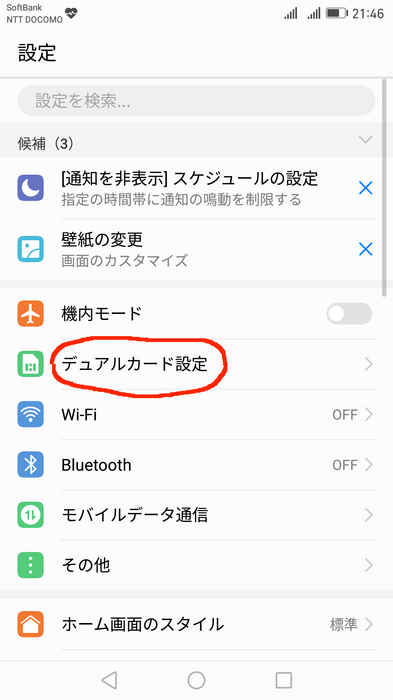
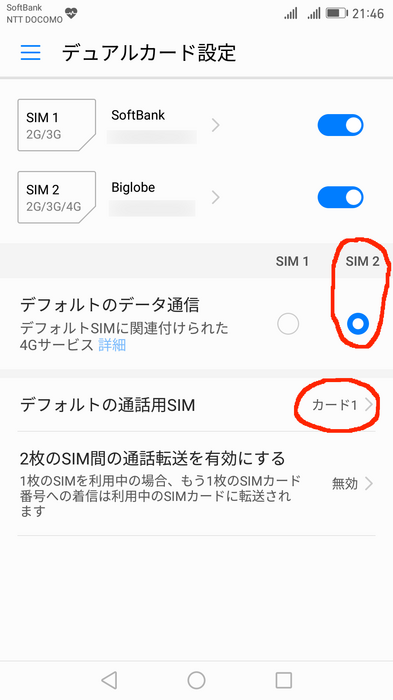
ここまでの作業で、Softbank での通話とSMS送受信ができるようになります。SMSは例えば標準の「メッセージ」アプリで可能です。
(5) MVNO のアクセスポイント(AP)の設定
Dual SIM機の場合、アクセスポイントは各SIMごとに設定することになります。MVNOをSIM2にセットしましたので、データ通信するためにはSIM2の方のアクセスポイントを設定します。これは各MVNO事業者の公式案内どおりにどおりにすれば問題ありません。Biglobe の場合は次の画像のように、「設定」→「その他」→「モバイルネットワーク」→「カード2のネットワーク」の「アクセスポイント名」と進んで、あらかじめ設定されているAPを選択するだけです。
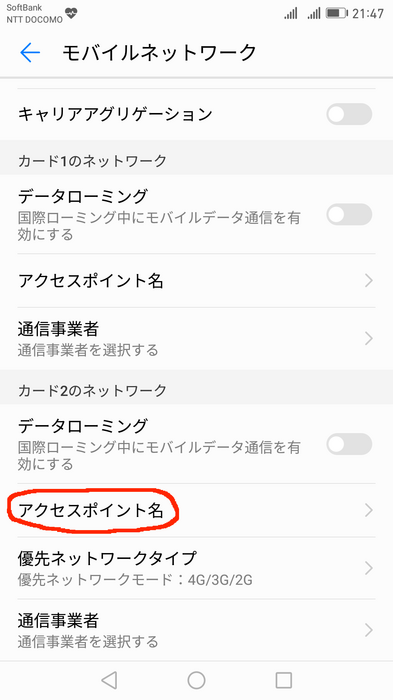
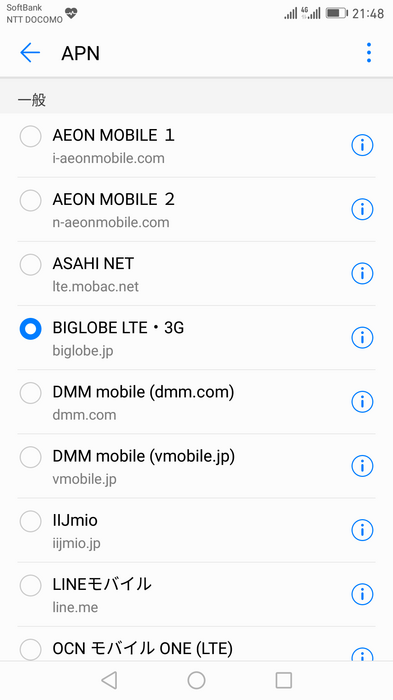
これで、MVNOによるデータ通信ができるようになります。
(6) Softbank のAPとMMSアプリの設定
Softbank でMMSを使うための設定は少々やっかいです。まずは公式案内のページに従ってAP設定してみましたが、(銀SIMで使うことを想定していないからか)MMSの送受信もWi-Fi接続設定もできませんでした。
色々試行錯誤しましたが、最終的に次のサイトの内容どおりにやってみたらすべてうまくいきました。
サイトの作者様に感謝します。
《ソフトバンク銀SIMに関するAPN設定》
以下、あらためて設定方法を記載します。
① 「SoftBankメール」アプリのインストール
はじめに、ソフトバンクのサイトからMMSを使うための「SoftBankメール」アプリをインストールします。
② Wi-Fi接続設定用のAP設定
続いて、Wi-Fi接続設定のために一度だけ用いるAPを設定します。
「設定」→「その他」→「モバイルネットワーク」→「カード1のネットワーク」の「アクセスポイント名」と進み、メニューから「新しいAPN」を選んで次の内容を手作業で設定します。
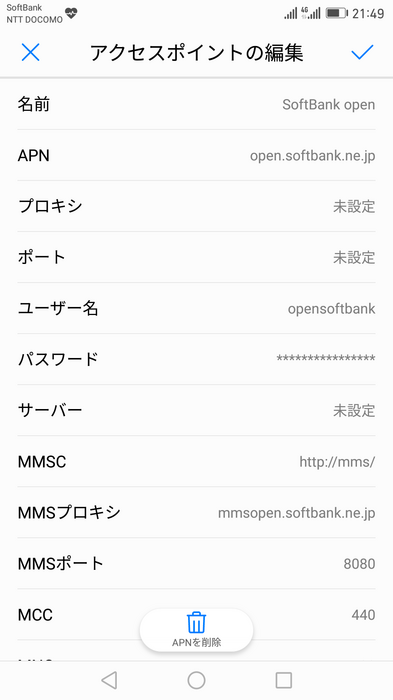
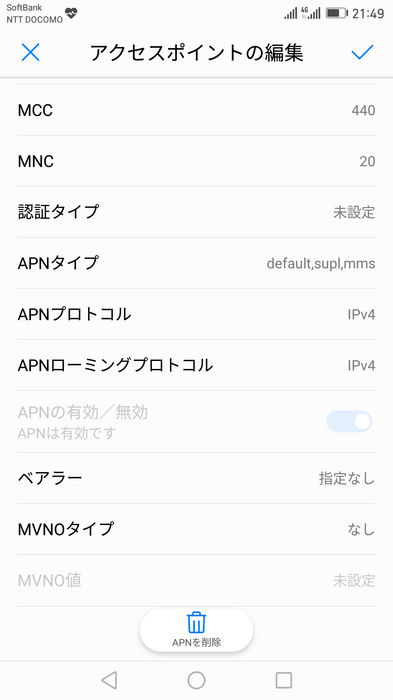
ここで名前は何でもかまいません。パスワードは ebMNuX1FIHg9d3DA です。
APが設定できたら、SIM1のAPとしてこれを選択します。
③ Wi-Fi接続設定
「設定」→「デュアルカード設定」で「デフォルトのデータ通信」をSIM1に切替え、「SoftBankメール」アプリを起動します。このときWi-Fiのオン・オフはどちらでも構いません。
起動直後に「Wi-Fi接続設定」の案内メッセージが出ると思うので、その指示どおりに進んでWi-Fi接続設定を行います。出ない場合は「設定」→「送受信設定」→「Wi-Fi接続設定」と操作します。
しばらく待つと、Wi-Fi接続設定が成功するはずです(SIM切替直後のタイミングによっては失敗する場合もありますので、そのときは再度実行してみてください)。
成功したら、メールアプリの「設定」→「送受信設定」→「受信設定」→「受信方法」を「通知のみ」に設定し、アプリを終了して「設定」→「デュアルカード設定」の「デフォルトのデータ通信」をSIM2に戻します。
これで、Wi-FiによるMMSの送受信ができる状態になりました。
④ MMS送受信用のAPの設定
次に、Softbank の3G電波を用いてMMSだけを使うためのAPを設定します。この作業を行わなくても先に設定したAPでMMSは使えるのですが、データ通信もできてしまうためにうっかり Softbank で大量のデータ通信をしてパケ死する危険性があるので、それを防止するためにあえてデータ通信を遮断するAPを設定するわけです(この方法でデータ通信を完全に遮断するかどうかは保証しません)。
先ほどと同様に「設定」→「その他」→「モバイルネットワーク」→「カード1のネットワーク」の「アクセスポイント名」と進み、メニューから「新しいAPN」を選んで次の内容を手作業で設定します。
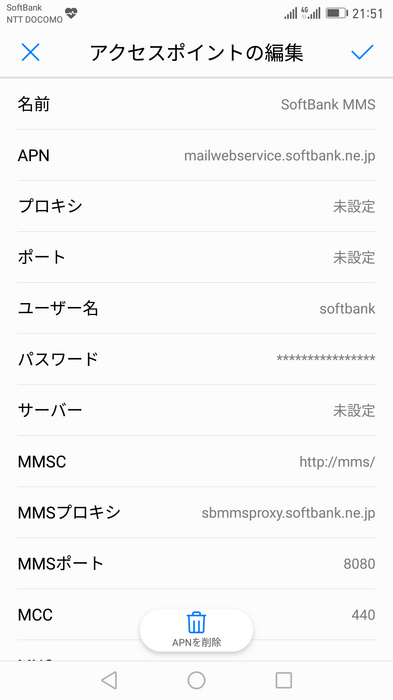
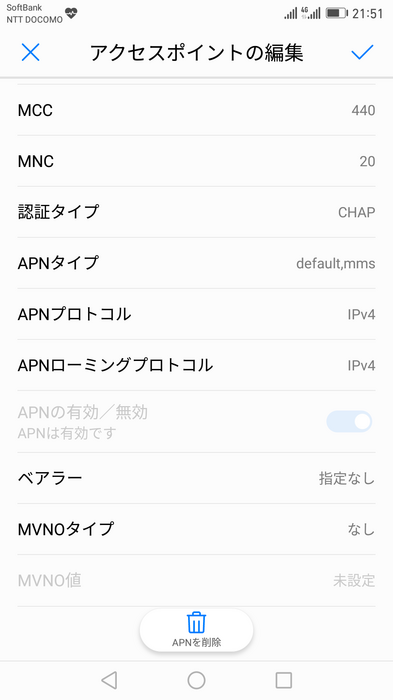
ここで名前は何でもかまいません。パスワードは qceffknarlurqgbl です。
APが設定できたら、SIM1のAPとしてこれを選択します。
最後に、「設定」→「デュアルカード設定」で「デフォルトのデータ通信」がSIM2になっていることを確認します。
設定は以上で終わりです。
(7) 使い方
普段は「デュアルカード設定」で「デフォルトのデータ通信」をSIM2にしておきます。これは普段はデータ通信を主体に使うことと、Softbank で不要なデータ通信をして課金されてしまうのを防止するためです。一応アクセスポイントの設定でMMS以外のデータ通信ができないようにはなっているはずですが、保証の限りではありませんので。
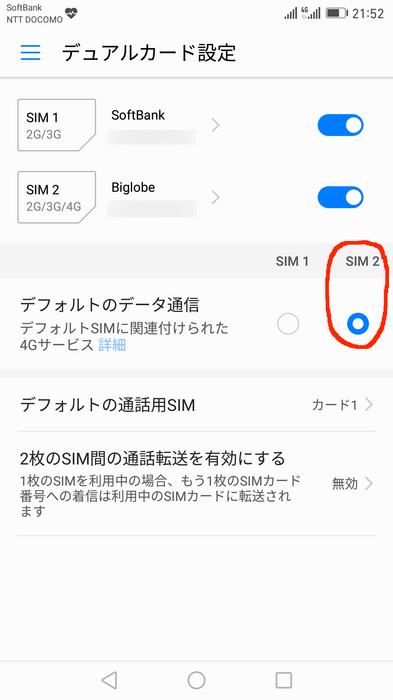
この状態で、次のことができます。
① MVNO によるデータ通信
② Softbank による通話、SMS、MMS着信通知(実はこれもSMS)
③ Wi-Fi通信可能状態での Softbank によるMMS送受信
SMSはどんなアプリでもよいですが、MMSと同じ「SoftBankメール」アプリを使うのが便利でしょう。
残る、
④ Wi-Fi通信不能状態での Softbank によるMMS送受信
を行う場合には、一手間必要です。それは、
「設定」→「デュアルカード設定」で「デフォルトのデータ通信」をSIM1に切替え
を行うことです。これだけでMMSの送受信が可能になります。切替直後には失敗することもありますが、再度トライしたら成功するはずです。
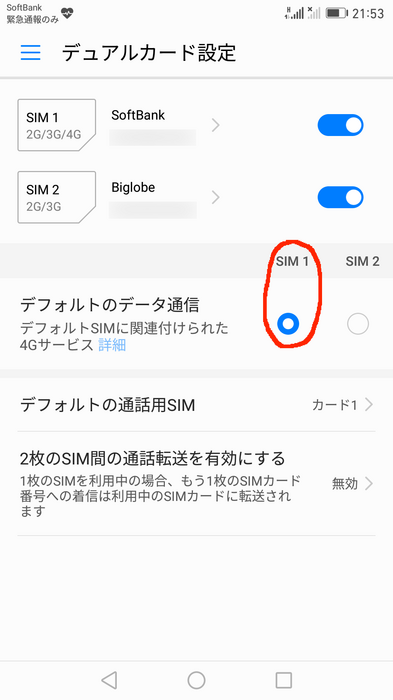
MMSの着信通知はSIMの状態に関わらずSMSで来ますので、MMSの着信を見落とす心配もありません。
送受信が終わったら「デフォルトのデータ通信」をSIM2に戻すことをお忘れなく。
なお、これらの切替のために「デュアルカード設定」のショートカットを作っておくと便利です。
(8) 最後に
まだこの設定状態で数日間使用しただけですが、Softbank 側に不要なデータ通信が行われている様子もなく、1台のスマートフォンで快適かつ安価に Dual SIM 生活が送れています。
そもそもどうしてMVNOで通話もすべて行わないのかというと、一応昔から使っている電話番号とキャリアメールを捨てられないというのと、特に通話は品質や信頼性の観点からキャリアの使用にこだわっている、という理由があります。こういう考えの人には Dual SIM のメリットは大きいと思います。
最後に、SIM1とSIM2を入れ替えて Softbank をSIM2に設定したらどうなるか、ということですが、「MMSに関するすべての操作(送受信やWi-Fi接続設定)を行うためにいちいちSIM1を無効にする必要がある」という悲惨な状況になることがわかりました。これではさすがに不便でしょうがないので、Softbank はSIM1に挿すに限るということになります。
以上です。
(追記)2019/4/21
この環境設定した私の端末を最近 Android8 から Android9 にバージョンアップしたところ、ソフトバンクメールのWiFi接続が正常に動作しなくなりました(WiFi接続設定が勝手に解除されたり、SIMをSoftbank側に切替えないとWiFi送受信しなかったりする)。
HUAWEI公式のツールで Android8 に戻したところ、元どおりにWiFi送受信するようになりました。
Android9 へのバージョンアップを考える際にはご注意ください。
参考までに現在の私の端末環境を記載しておきます。
端末名:HUAWEI Mate 9
型番:MHA-L29
Androidバージョン:8.0.0(これで正常に動作するが9に上げるとアウト)
Softbankメールアプリのバージョン:7.0.5
(追記)2019/11/24
前追記の関係ですが、Android9の環境で、ソフトバンクメールアプリを最新にしたところ、やはりWiFi接続設定が勝手に解除されることが時々あるようです。携帯電波(3G)でのMMS送受信は問題ありません。下記の環境で状況を確認中です。
端末名:HUAWEI P30
型番:ELE-L29
EMUIバージョン:9.1.0
Androidバージョン:9
Softbankメールアプリのバージョン:8.0.1
タイのSIMはラオスのビエンチャンでもかろうじて使えた [通信]
今回、ラオスのビエンチャンをスタートにして、国境を越えてタイを旅行してきたのですが、いつも通り現地プリペイドSIMを買ってスマホを使ってきました。
ビエンチャンには1泊2日しか滞在しないので、それだけのためにラオスでSIMを買うのも面倒だと思い、タイの現地SIMだけを買うことにしました。
タイで外国人旅行者が使いやすいのは、やはりAISの Traveller SIM のようです。


行程上7日間がちょうどよいのでこれを買おうと思いましたが、往路がバンコク乗り継ぎでビエンチャンまでそのまま飛ぶので現地での入手が難しく、そのためAmazonで出発前に買いました。日本で買ってもそれほど高くなかったので、手間を考えるとわりとお勧めです。
ビエンチャンはメコン川を挟んでタイの対岸にあり、ホテルもメコン川に近い場所に取ったので、ひょっとしてタイの電波が届くのではないかと期待しました。まあホテルではWiFiがあるので届かなくてもそれほど問題はないのですけど。
結果は、場所にもよるがまあまあ使えたというところです。
最初、電波の届き具合が悪いと首をかしげていたのですが、そのうちにスマホの設定が悪いことに気がつきました。通信事業者の選択を自動にしていたので、ラオスの事業者の電波を先に掴んでしまって通信できなかったのです。通信事業者をAIS指定にしたらとたんに状況がよくなり、ストレスなく使えるようになりました。
もちろん、タイ国内では何の問題もなく使えました。
今回、同行者のためにタイ国内でもう一枚SIMを買いました。バンコク Central World 内のAISショップで勧めてもらった、3日間有効1GBで50バーツのSIMです。残りの行程がちょうど3日だったのでピッタリでした。

タイではコンビニでもSIMは売られていますが、種類が多すぎてタイ語がわからないと難しいこと、コンビニで買うと開通作業を自分でする必要があることなどから、AISなどのキャリアのショップで買うのがやはり無難だと思います。
ビエンチャンには1泊2日しか滞在しないので、それだけのためにラオスでSIMを買うのも面倒だと思い、タイの現地SIMだけを買うことにしました。
タイで外国人旅行者が使いやすいのは、やはりAISの Traveller SIM のようです。

行程上7日間がちょうどよいのでこれを買おうと思いましたが、往路がバンコク乗り継ぎでビエンチャンまでそのまま飛ぶので現地での入手が難しく、そのためAmazonで出発前に買いました。日本で買ってもそれほど高くなかったので、手間を考えるとわりとお勧めです。
ビエンチャンはメコン川を挟んでタイの対岸にあり、ホテルもメコン川に近い場所に取ったので、ひょっとしてタイの電波が届くのではないかと期待しました。まあホテルではWiFiがあるので届かなくてもそれほど問題はないのですけど。
結果は、場所にもよるがまあまあ使えたというところです。
最初、電波の届き具合が悪いと首をかしげていたのですが、そのうちにスマホの設定が悪いことに気がつきました。通信事業者の選択を自動にしていたので、ラオスの事業者の電波を先に掴んでしまって通信できなかったのです。通信事業者をAIS指定にしたらとたんに状況がよくなり、ストレスなく使えるようになりました。
もちろん、タイ国内では何の問題もなく使えました。
今回、同行者のためにタイ国内でもう一枚SIMを買いました。バンコク Central World 内のAISショップで勧めてもらった、3日間有効1GBで50バーツのSIMです。残りの行程がちょうど3日だったのでピッタリでした。

タイではコンビニでもSIMは売られていますが、種類が多すぎてタイ語がわからないと難しいこと、コンビニで買うと開通作業を自分でする必要があることなどから、AISなどのキャリアのショップで買うのがやはり無難だと思います。
韓国 プリペイドSIM購入記 (KT Data prepaid SIM) 開通手続きも全部お任せ! [通信]
今回の韓国旅行でも現地SIMを購入してデータ通信しましたので、その方法を紹介します。
事前にネットで調べた情報では、購入はコンビニでできるが開通は自分で行う必要がある、というものばかりでしたので、結構かまえていたのですが、最近また事情が変わったようです。
結論から言うと、仁川空港到着ロビー内のカウンターで開通まで全部やってくれました。嬉しい拍子抜けです。
今回利用したのは、韓国最大の通信企業KTが出しているデータ専用プリペイドSIM。
ここのページに案内があります。5日用、10日用、30日用がありますが、今回は5日用でVAT含め27,500ウォンでした。期間内データ使い放題なので気楽です。
(同額で従量課金の音声付SIMも売られているようです。)
このSIMについては全く事前知識なく、仁川空港の到着ロビーをウロウロしてたら、たまたま写真のカウンターを見つけたので、そこで買うことができました。
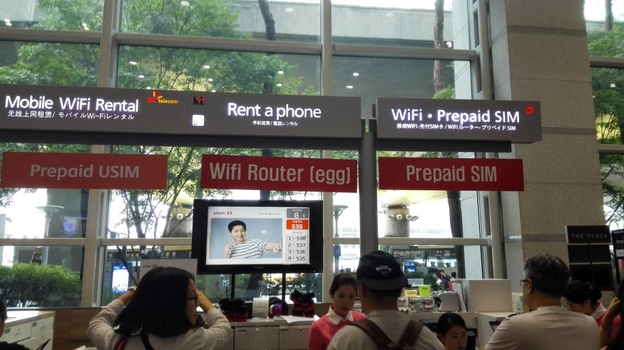
手続きはパスポートを提示し、書類に必要事項を書き、代金を支払った後、スマートフォンを渡して設定してもらうだけ。
(どこの国でも同じですが、店の人に設定してもらう場合は言語をEnglishに変更しておきましょう。)
私はうっかりしてスマートフォンのSIMオープナー(針金)を持参するのを忘れたのですが、それもカウンターに設置してありました。
万一自分で設定しなければならなくなった場合でも、案内ページの「ご利用方法」を見ると、AndroidとiOSの設定方法が書いてありますので大丈夫です。
通信状況は、ツイッターや地図や通常のWeb閲覧などで使う分には、地方の列車移動中でもよく通じて全く問題ありませんでした。
韓国は他の国よりSIM代金が若干高い気もしますが、それでもWiFiルータのレンタル代より安いしかさばらないのでいいと思います。
参考になれば。
事前にネットで調べた情報では、購入はコンビニでできるが開通は自分で行う必要がある、というものばかりでしたので、結構かまえていたのですが、最近また事情が変わったようです。
結論から言うと、仁川空港到着ロビー内のカウンターで開通まで全部やってくれました。嬉しい拍子抜けです。
今回利用したのは、韓国最大の通信企業KTが出しているデータ専用プリペイドSIM。
ここのページに案内があります。5日用、10日用、30日用がありますが、今回は5日用でVAT含め27,500ウォンでした。期間内データ使い放題なので気楽です。
(同額で従量課金の音声付SIMも売られているようです。)
このSIMについては全く事前知識なく、仁川空港の到着ロビーをウロウロしてたら、たまたま写真のカウンターを見つけたので、そこで買うことができました。
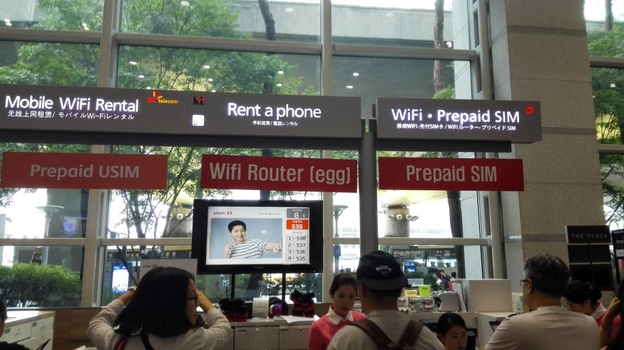
手続きはパスポートを提示し、書類に必要事項を書き、代金を支払った後、スマートフォンを渡して設定してもらうだけ。
(どこの国でも同じですが、店の人に設定してもらう場合は言語をEnglishに変更しておきましょう。)
私はうっかりしてスマートフォンのSIMオープナー(針金)を持参するのを忘れたのですが、それもカウンターに設置してありました。
万一自分で設定しなければならなくなった場合でも、案内ページの「ご利用方法」を見ると、AndroidとiOSの設定方法が書いてありますので大丈夫です。
通信状況は、ツイッターや地図や通常のWeb閲覧などで使う分には、地方の列車移動中でもよく通じて全く問題ありませんでした。
韓国は他の国よりSIM代金が若干高い気もしますが、それでもWiFiルータのレンタル代より安いしかさばらないのでいいと思います。
参考になれば。
マレーシアの現地SIMでデータ通信(Maxis Hotlink Broadband) [通信]
今回のマレーシア旅行で、SIMフリーのスマートフォンを持ち込んで現地SIMでデータ通信をしましたので、記録を兼ねて紹介します。
マレーシアに限らずどこの国でも、現地SIMをスムースに購入するためには、次の2点に気をつけるとよいと思います。
①現地キャリアのウェブサイトで、購入したいプランをチェックし、プリントアウトして持参すること。
②購入時にはスマホの設定や開通までショップにお願いすること(あらかじめスマホの言語設定をEnglishにしておく)。最後に自分で通信できることを確認すること。
今回購入したのは、Maxis というキャリアの「Hotlink Broadband」というSIMです。
Maxisのウェブサイトのこのページで内容を見ることができます。
簡単に特徴を説明すると、
①SIM代金が 5RM で、50MB までのデータ通信が可能。
②使い切ったら、容量や日数に応じた追加購入が可能。
といったもので、②についてはこのページにメニューが書かれています。
今回の滞在は実質一週間だったので、購入費 5RM + 追加購入 15RM の合計 20RM(700円弱)で、7日間 1GB のデータ通信ができました。この容量は動画を見るようなことをしなければ不足することはないでしょう。
実際に購入したのは、KLIAの5F出発ロビーの奥にある、Maxisのショップです。

事前にプリントアウトした Hotlink のページを出して、簡単な英語での会話で問題なくSIM購入し、セットアップまでしてもらうことができました。そのSIMのパッケージがこれです。通話やSMSもできるらしいですが僕は使いませんでした。

注意が必要なのは、最初の 50MB を使い切るまでは追加購入ができないため、代金だけは 20RM の合計額をここで支払い、後で自分で画面を操作して追加購入手続きをする必要があります。その操作手順もここで丁寧に教えてもらいました。
電波状態は都市内ではまずまずですが、移動中などはよく切れます。一旦切れて再度接続する時などは、ブラウザで次のような赤い Hotlink の画面がいちいち出てボタンをタップしないといけないのが煩わしいですが、まあ慣れてしまいます。
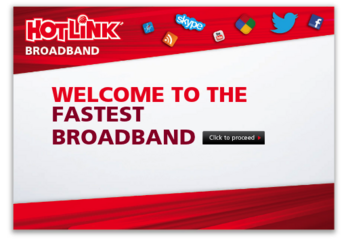
残りの容量がどれくらいあるのかは、Hotlink の画面で「VIEW MY ACCOUNT STATUS」をタップし、次の画面でわかります。
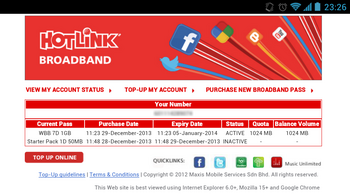
また、容量がなくなって追加購入する場合は、「PURCHASE NEW BROADBAND PASS」をタップし、次の画面でメニューを選択して購入します。
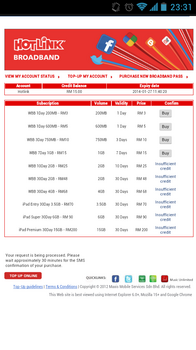
もちろんあらかじめ支払った金額分しか買えません。もっと追加したい時はどこの町にもある Maxis のオフィスへ行けばいいでしょう。
やはり現地SIMを入れて通信できると、データ通信が非常に安くすむし、どこでもウェブ閲覧やツイッターが気軽にできることや、もっと実用的には地図上で現在位置がわかることなど、とても便利です。これまで台湾、香港、マレーシアと3ヶ国で現地SIM購入しましたが、すっかりやめられなくなってしまいました。
参考になれば。
マレーシアに限らずどこの国でも、現地SIMをスムースに購入するためには、次の2点に気をつけるとよいと思います。
①現地キャリアのウェブサイトで、購入したいプランをチェックし、プリントアウトして持参すること。
②購入時にはスマホの設定や開通までショップにお願いすること(あらかじめスマホの言語設定をEnglishにしておく)。最後に自分で通信できることを確認すること。
今回購入したのは、Maxis というキャリアの「Hotlink Broadband」というSIMです。
Maxisのウェブサイトのこのページで内容を見ることができます。
簡単に特徴を説明すると、
①SIM代金が 5RM で、50MB までのデータ通信が可能。
②使い切ったら、容量や日数に応じた追加購入が可能。
といったもので、②についてはこのページにメニューが書かれています。
今回の滞在は実質一週間だったので、購入費 5RM + 追加購入 15RM の合計 20RM(700円弱)で、7日間 1GB のデータ通信ができました。この容量は動画を見るようなことをしなければ不足することはないでしょう。
実際に購入したのは、KLIAの5F出発ロビーの奥にある、Maxisのショップです。

事前にプリントアウトした Hotlink のページを出して、簡単な英語での会話で問題なくSIM購入し、セットアップまでしてもらうことができました。そのSIMのパッケージがこれです。通話やSMSもできるらしいですが僕は使いませんでした。

注意が必要なのは、最初の 50MB を使い切るまでは追加購入ができないため、代金だけは 20RM の合計額をここで支払い、後で自分で画面を操作して追加購入手続きをする必要があります。その操作手順もここで丁寧に教えてもらいました。
電波状態は都市内ではまずまずですが、移動中などはよく切れます。一旦切れて再度接続する時などは、ブラウザで次のような赤い Hotlink の画面がいちいち出てボタンをタップしないといけないのが煩わしいですが、まあ慣れてしまいます。
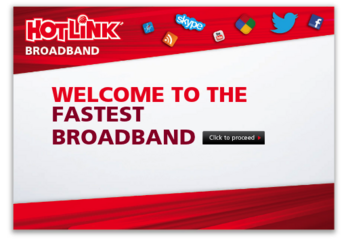
残りの容量がどれくらいあるのかは、Hotlink の画面で「VIEW MY ACCOUNT STATUS」をタップし、次の画面でわかります。
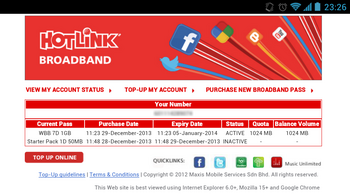
また、容量がなくなって追加購入する場合は、「PURCHASE NEW BROADBAND PASS」をタップし、次の画面でメニューを選択して購入します。
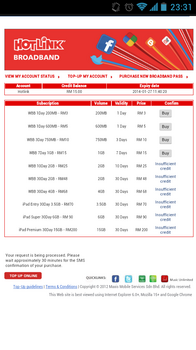
もちろんあらかじめ支払った金額分しか買えません。もっと追加したい時はどこの町にもある Maxis のオフィスへ行けばいいでしょう。
やはり現地SIMを入れて通信できると、データ通信が非常に安くすむし、どこでもウェブ閲覧やツイッターが気軽にできることや、もっと実用的には地図上で現在位置がわかることなど、とても便利です。これまで台湾、香港、マレーシアと3ヶ国で現地SIM購入しましたが、すっかりやめられなくなってしまいました。
参考になれば。
HUAWEI GS03をSoftBankのSIMで使う [通信]
遅まきながら、ようやくスマートフォンユーザーになりました。
なんせ、これまで愛用してきたノキアの702NKIIが、使いやすくてしょうがなかったもんですから。iSyncでGoogle Calendar と同期してスケジュール管理もできたし。
でもね、まあ、今どきスマホ使わんのもなんですし。
で、どうせならSIMフリーでテザリングできて、Androidは4.0で、それほど高くないやつということで、天下の中華人民共和国謹製、HUAWEI GS03のいわゆる白ロム機を買いました。
これにSoftbankの銀SIM入れて、オレンジプランのまんまで使おうというもくろみです。
以下、自分の備忘を兼ねて、設定内容の記録です。
本来イーモバイル用の機種だから銀SIM突っ込んでも電話とSMSしかできないので、データ通信のためにはAPNの設定が必要ですが、ソフトバンクの公式サイト記載のとおりに設定してもMMSが使えません。仕事でMMS使いまくってるのでそれでは困る。先人の知恵をネットで探り、以下の設定でMMSもデータ通信も両方使えるようになりました。
設定→その他...→モバイルネットワーク→アクセスポイント名 で次の2つのAPNを設定。
名前: 何でも良い
APN: plus.softbank
プロキシ: 未設定
ポート: 未設定
ユーザー名: plus
パスワード: softbank
サーバー: 未設定
MMSC: 未設定
MMSプロキシ: 未設定
MMSポート: 未設定
MCC: 440
MNC: 20
認証タイプ: 未設定
APNタイプ: default
APNプロトコル: IPv4
名前: 何でも良い
APN: mailwebservice.softbank.ne.jp
プロキシ: 未設定
ポート: 未設定
ユーザー名: softbank
パスワード: qceffknarlurqgbl
サーバー: 未設定
MMSC: http://mms/
MMSプロキシ: sbmmsproxy.softbank.ne.jp
MMSポート: 8080
MCC: 440
MNC: 20
認証タイプ: CHAP
APNタイプ: mms
APNプロトコル: IPv4
あとは、Google Play から「Softbankメール」アプリをインストールして、それでSMSとMMSを使うことができます。
このAPNでテザリングも含めてパケット定額(上限5,985円)が効くはずですが、来月の請求でどうなってるかワクワクドキドキ。
なお、データ通信はWiFiオンリーでMMSだけを使いたい場合は、最初の方のAPNを例えば plus.softbankXXX のようにでたらめにつければよいようです。
サクサク動くので、結構使いやすいです。
(1/17追記)
12月の請求書を見ると、予想通り
「アクセスINTプラス」
でカウントされ、パケット定額の対象になっていました。
なんせ、これまで愛用してきたノキアの702NKIIが、使いやすくてしょうがなかったもんですから。iSyncでGoogle Calendar と同期してスケジュール管理もできたし。
でもね、まあ、今どきスマホ使わんのもなんですし。
で、どうせならSIMフリーでテザリングできて、Androidは4.0で、それほど高くないやつということで、天下の中華人民共和国謹製、HUAWEI GS03のいわゆる白ロム機を買いました。
これにSoftbankの銀SIM入れて、オレンジプランのまんまで使おうというもくろみです。
以下、自分の備忘を兼ねて、設定内容の記録です。
本来イーモバイル用の機種だから銀SIM突っ込んでも電話とSMSしかできないので、データ通信のためにはAPNの設定が必要ですが、ソフトバンクの公式サイト記載のとおりに設定してもMMSが使えません。仕事でMMS使いまくってるのでそれでは困る。先人の知恵をネットで探り、以下の設定でMMSもデータ通信も両方使えるようになりました。
設定→その他...→モバイルネットワーク→アクセスポイント名 で次の2つのAPNを設定。
名前: 何でも良い
APN: plus.softbank
プロキシ: 未設定
ポート: 未設定
ユーザー名: plus
パスワード: softbank
サーバー: 未設定
MMSC: 未設定
MMSプロキシ: 未設定
MMSポート: 未設定
MCC: 440
MNC: 20
認証タイプ: 未設定
APNタイプ: default
APNプロトコル: IPv4
名前: 何でも良い
APN: mailwebservice.softbank.ne.jp
プロキシ: 未設定
ポート: 未設定
ユーザー名: softbank
パスワード: qceffknarlurqgbl
サーバー: 未設定
MMSC: http://mms/
MMSプロキシ: sbmmsproxy.softbank.ne.jp
MMSポート: 8080
MCC: 440
MNC: 20
認証タイプ: CHAP
APNタイプ: mms
APNプロトコル: IPv4
あとは、Google Play から「Softbankメール」アプリをインストールして、それでSMSとMMSを使うことができます。
このAPNでテザリングも含めてパケット定額(上限5,985円)が効くはずですが、来月の請求でどうなってるかワクワクドキドキ。
なお、データ通信はWiFiオンリーでMMSだけを使いたい場合は、最初の方のAPNを例えば plus.softbankXXX のようにでたらめにつければよいようです。
サクサク動くので、結構使いやすいです。
(1/17追記)
12月の請求書を見ると、予想通り
「アクセスINTプラス」
でカウントされ、パケット定額の対象になっていました。



